Простая инструкция по выходу
на Яндекс.Маркет
на Яндекс.Маркет
я не называю себя экспертом по Яндекс.Маркет, не запускаю никакие курсы,
только делюсь личным опытом :)
только делюсь личным опытом :)
ПРОМОКОД
Чтобы получить 10 000 руб на продвижение, при регистрации введите код:
MARKET_JS099
Баллы начисляются вам в течение часа после окончания регистрации.
Ссылка https://partner.market.yandex.ru/welcome/partners
Чтобы получить 10 000 руб на продвижение, при регистрации введите код:
MARKET_JS099
Баллы начисляются вам в течение часа после окончания регистрации.
Ссылка https://partner.market.yandex.ru/welcome/partners
ШАГ 1
Регистрация
Важно! Для регистрации на ЯМ вам нужна будет почта на яндексе. Если ее нет, сначала создайте новый email. Такие требования.
Когда почта готова, заходим на страницу https://partner.market.yandex.ru/welcome/partners
и нажимаем кнопку стать продавцом:
Регистрация
Важно! Для регистрации на ЯМ вам нужна будет почта на яндексе. Если ее нет, сначала создайте новый email. Такие требования.
Когда почта готова, заходим на страницу https://partner.market.yandex.ru/welcome/partners
и нажимаем кнопку стать продавцом:
Вводим номер телефона и электронную почту (созданную на Яндекс), нажимаем продолжить. Промокод нужно ввести на следующем шаге.
Здесь уже вводите все данные про вашу организацию и тот самый промокод:
MARKET_JS099
MARKET_JS099
Дальше вам предложат выбрать систему работы. Как обычно, для новичков я рекомендую выбирать FBS - это когда вы товар храните дома, а заказы относите в ближайший пункт выдачи Маркета.
Если вы самозанятый, то увидите предложение связать кабинет самозанятого и Маркет.
Если вы самозанятый, то увидите предложение связать кабинет самозанятого и Маркет.
Вообще все легко и просто: пока вы не сделаете нужный шаг, вас не пустят на следующий.
Я не буду на этом останавливаться подробно, уверена, что вы справитесь.
Я не буду на этом останавливаться подробно, уверена, что вы справитесь.
ШАГ 2
Добавление товара
Следующий шаг - добавление товаров. Здесь начинаются отличия. Если вы продаете товар, который кто-то уже продает, например, iPhone 11, то вы просто подключитесь к существующей карточке.
Если у вас товары ручной работы или эксклюзив, то вы заведете свою карточку.
Для этого нажмите "Новый товар"
Но, если у вас уже есть магазин на WB или Ozon, то все гораздо проще - обратите внимание
на раздел Автообновление пункт "Интеграции".
Добавление товара
Следующий шаг - добавление товаров. Здесь начинаются отличия. Если вы продаете товар, который кто-то уже продает, например, iPhone 11, то вы просто подключитесь к существующей карточке.
Если у вас товары ручной работы или эксклюзив, то вы заведете свою карточку.
Для этого нажмите "Новый товар"
Но, если у вас уже есть магазин на WB или Ozon, то все гораздо проще - обратите внимание
на раздел Автообновление пункт "Интеграции".
Вы выбрали Интеграции и попали на следующую вкладку.
Подсказки на каждом шагу: вам нужно зайти в кабинет Ozon, выбрать вкладку Настройки - API ключи (как на примере) и вставить данные. Настройки спрятаны в правом вернем углу
где иконка человечка.
где иконка человечка.
Как сделать ключ в кабинете Ozon:
Пока товары переносятся, можно перейти к следующему шагу.
Для этого нажмите на иконку "подключение" в левом верхнем углу.
Для этого нажмите на иконку "подключение" в левом верхнем углу.
ШАГ 3
Добавление склада
Нажимайте кнопку указать данные и заполняйте адрес вашего склада.
По сути это ваш домашний адрес.
! При вводе адреса должна появиться зеленая галочка. Иначе система при сохранении будет показывать ошибку.
Добавление склада
Нажимайте кнопку указать данные и заполняйте адрес вашего склада.
По сути это ваш домашний адрес.
! При вводе адреса должна появиться зеленая галочка. Иначе система при сохранении будет показывать ошибку.
Далее ограничьте количество заказов в день. Если вы новенький, то выбирайте 10. Потом увеличите.
И отметьте удобный пункт выдачи, чтобы заказы было носить не так далеко.
Сохраните.
И отметьте удобный пункт выдачи, чтобы заказы было носить не так далеко.
Сохраните.
Если у вас на карте не появляются пункты выдачи, просто поставьте число заказов, которые вы готовы отгружать в день и все появится.
Дальше выбираете время отгрузки и график. Вы всегда его можете поменять.
Но в Маркете очень важно отвечать на телефон: они обожают звонить по каждому изменению
и просить вас подтвердить его.
Вообще в Маркете обожают звонить. Иногда это очень напрягает, но потом звонков будет меньше.
Но в Маркете очень важно отвечать на телефон: они обожают звонить по каждому изменению
и просить вас подтвердить его.
Вообще в Маркете обожают звонить. Иногда это очень напрягает, но потом звонков будет меньше.
ШАГ 4
Работа с претензиями
Тут по сути вам нужно выбрать как вы будете получать возвраты. Нужно просто заполнить данные.
Обязательно четкий индекс, у меня отклоняли, так как индекс не подходил. Но при отклонении они пишут правильный. И тут тоже важна зеленая галочка у адреса.
Работа с претензиями
Тут по сути вам нужно выбрать как вы будете получать возвраты. Нужно просто заполнить данные.
Обязательно четкий индекс, у меня отклоняли, так как индекс не подходил. Но при отклонении они пишут правильный. И тут тоже важна зеленая галочка у адреса.
Тут есть одна странная галочка: которая будто значит, что товар останется у покупателя, а деньги вы ему тоже вернете. Я так поняла и рекомендую ее убрать. Но если ваш товар дешевле 2000 р, то можно отдельно спросить у поддержки: что же это значит на самом деле.

ШАГ 4
Разместить товары на витрину
Если вы все сделали правильно, то увидите ровно то количество товаров, которое
у вас есть уже на Ozon. Осталось нажать одну кнопку.
Разместить товары на витрину
Если вы все сделали правильно, то увидите ровно то количество товаров, которое
у вас есть уже на Ozon. Осталось нажать одну кнопку.
Можно каждый товар разместить по отдельности, а можно нажать самую верхнюю кнопку
и разместить все и сразу.
и разместить все и сразу.
Если нажмете верхнюю, то увидите предупреждение.
Смело нажимайте, если что не так, всегда можно исправить.
Но особенно внимательно всегда проверяйте цены, чтобы не улететь в минус.
Смело нажимайте, если что не так, всегда можно исправить.
Но особенно внимательно всегда проверяйте цены, чтобы не улететь в минус.
Поэтому как и советует это предупреждение, после выгрузки изучите каждый товар.
Если все сделали верно, то увидите сообщение.
Если все сделали верно, то увидите сообщение.
ШАГ 6
Добавление остатков
Как видите, товары перенеслись, а остатки нет. Добавить их можно вручную.
Добавление остатков
Как видите, товары перенеслись, а остатки нет. Добавить их можно вручную.
Теперь если вернуться на страницу "Подключение", то вы увидите, что осталось только дождаться проверки и выход на витрину и бонус ваши.
Что может смущать? В Маркете очень непонятно, почему вы заполняете характеристики товара,
а потом видите надпись: создайте карточку. Вот как на фото. Я первый раз не поняла, а что я тогда
до этого создавала и не нашла нигде как создать эту карточку.
! Ничего делать не надо. Просто ждите 4-6 часов как было написано. Карточки сами создадутся.
а потом видите надпись: создайте карточку. Вот как на фото. Я первый раз не поняла, а что я тогда
до этого создавала и не нашла нигде как создать эту карточку.
! Ничего делать не надо. Просто ждите 4-6 часов как было написано. Карточки сами создадутся.
Как только все будет готово, вы увидите:
Если вы видите статус создайте карточку дольше 6 часов, обратитесь в поддержку.
У меня высветилась еще проблема - не заполнено обязательное поле.
Поэтому теперь нужно зайти в карточки и дозаполнить нужные поля.
Проблема обычно подсвечивается справа.
У меня высветилась еще проблема - не заполнено обязательное поле.
Поэтому теперь нужно зайти в карточки и дозаполнить нужные поля.
Проблема обычно подсвечивается справа.
ШАГ 7
Обработка заказов
Когда заказ поступает, вы получаете уведомление по почте, которую указали при регистрации.
И я вам рекомендую также подключить бот в Телеграм. В отличие от Озон, туда приходят все заказы.
Плюс еще ответы от поддержки, вопросы от покупателей и многое другое.
Настроить можно через пункт: Настройки - подписка на уведомления.
Обработка заказов
Когда заказ поступает, вы получаете уведомление по почте, которую указали при регистрации.
И я вам рекомендую также подключить бот в Телеграм. В отличие от Озон, туда приходят все заказы.
Плюс еще ответы от поддержки, вопросы от покупателей и многое другое.
Настроить можно через пункт: Настройки - подписка на уведомления.
Все остальное также как и на Озон. Зайдите во вкладку: Заказы - Заказы и отгрузки.
Там вы увидите вкладки: ждут сборки, отгрузки и так далее.
Есть такое мнение, что переводить заказ из статуса ждут сборки - до отгрузки надо как можно быстрее, это влияет на ваш рейтинг. Увидели заказ - нажмите)
Там вы увидите вкладки: ждут сборки, отгрузки и так далее.
Есть такое мнение, что переводить заказ из статуса ждут сборки - до отгрузки надо как можно быстрее, это влияет на ваш рейтинг. Увидели заказ - нажмите)
Все, что нужно сделать дальше:
1. Скачать акт в 2 экземплярах и подписать
2. Скачать маркировку (тут это называется ярлык) и наклеить ее на коробку
3. В указанное время сдать заказ на пункт выдачи
1. Скачать акт в 2 экземплярах и подписать
2. Скачать маркировку (тут это называется ярлык) и наклеить ее на коробку
3. В указанное время сдать заказ на пункт выдачи
Подписанный сотрудником акт рекомендую хранить. У меня была ситуация, когда сотрудник пункта
не оформил мои посылки и мне в 14:30 от Яндекса прилетело предупреждение, что я забыла сдать заказ. Этот акт стал доказательством того, что я все сдала и вовремя. Если у вас так случится и это снизит ваш индекс качества, то пишите в поддержку. Все решается, они даже камеры смотрят.
Или второй вариант: не уходите, пока сотрудник не считает маркировку сканером.
не оформил мои посылки и мне в 14:30 от Яндекса прилетело предупреждение, что я забыла сдать заказ. Этот акт стал доказательством того, что я все сдала и вовремя. Если у вас так случится и это снизит ваш индекс качества, то пишите в поддержку. Все решается, они даже камеры смотрят.
Или второй вариант: не уходите, пока сотрудник не считает маркировку сканером.
ШАГ 8
Как потратить бонусные 10 000 р
Здесь вопросов у вас не возникнет. Баллы можно тратить на буст продаж.
И мне очень нравится эта система: вы платите только если получаете заказ и ровно тот процент, который указали.
И тут вам даже думать не надо, чтобы завершить регистрацию и запустить продвижение, нужно только галочку поставить. Смело ставьте.
Как потратить бонусные 10 000 р
Здесь вопросов у вас не возникнет. Баллы можно тратить на буст продаж.
И мне очень нравится эта система: вы платите только если получаете заказ и ровно тот процент, который указали.
И тут вам даже думать не надо, чтобы завершить регистрацию и запустить продвижение, нужно только галочку поставить. Смело ставьте.
! Деньги вам даются только на месяц.
Вы можете увеличить ставки, если расход будет слишком низким.
Вы можете увеличить ставки, если расход будет слишком низким.
Вы справились!
Осталось только дождаться пока магазин проверят и ждать первых заказов.
Осталось только дождаться пока магазин проверят и ждать первых заказов.
Про частоту выплат: чем чаще, тем больше процент вы теряете.
Я выбрала 1 раз в месяц и у меня деньги зачисляются 6 числа каждого месяца.
Особенность Яндекса в том, что за первый месяц они с вас ничего не вычтут.
А с продаж второго месяца вычтут все комиссии первого и перечислят остаток.
Если вы зашли на Маркет в декабре и там у вас были большие продажи, то в январе у вас может быть даже минус. Это очень неудобно и как по мне нелогично. Возможно, все изменится, так как Яндекс часто делает обновления.
Я выбрала 1 раз в месяц и у меня деньги зачисляются 6 числа каждого месяца.
Особенность Яндекса в том, что за первый месяц они с вас ничего не вычтут.
А с продаж второго месяца вычтут все комиссии первого и перечислят остаток.
Если вы зашли на Маркет в декабре и там у вас были большие продажи, то в январе у вас может быть даже минус. Это очень неудобно и как по мне нелогично. Возможно, все изменится, так как Яндекс часто делает обновления.
Вот и все!
Для знакомства этого достаточно.
Дальше вам уже будет очень легко.
Можно делиться инструкцией с друзьями:)
Хороших продаж!
Для знакомства этого достаточно.
Дальше вам уже будет очень легко.
Можно делиться инструкцией с друзьями:)
Хороших продаж!
Если инструкция была настолько полезной,
что захотелось сказать спасибо донатом
что захотелось сказать спасибо донатом
Текст защищен авторским правом, копирование и распространение в коммерческих целях без разрешения правообладателя запрещено. А вот друзьям отправлять можно.
